3 Cara Meredupkan Layar Komputer Windows
Cara meredupkan layar komputer sebenarnya tidak terlalu sulit. Memang, layar komputer yang terlalu terang dan ‘ngejreng’ bisa bikin mata cepat lelah. Ini umum dirasakan oleh mereka yang kerap bekerja di depan layar.
Baik untuk urusan menggarap kerjaan atau merampungkan tugas sekolah atau kuliah, kecerahan layar perlu diatur dengan baik. Nah, buat yang belum paham bagaimana caranya, yuk simak ulasan VCGamers News berikut ini!
Diamonds MLBB Termurah!


 RudyStorez
RudyStorez

 TopMur
TopMur

 RudyStorez
RudyStorez

 RudyStorez
RudyStorez

 RudyStorez
RudyStorez

 TopMur
TopMur

 BANGJEFF
BANGJEFF

 TopMur
TopMur

 TopMur
TopMur

 RudyStorez
RudyStorezBaca juga: 9 Game Komputer Jaman Dulu yang Bisa Dimainkan di HP
3 Cara Meredupkan Layar Komputer Agar Nyaman
Sebenarnya mengatur kecerahan layar merupakan urusan teknis yang tidak memerlukan skill IT terlalu dalam, terlebih jika Windows menjadi pilihan OS-nya. Yakin deh, sebagian besar Vicigers di sini pasti sudah paham.
Namun di beberapa kasus yang terjadi pada orang tua misalnya, ini kerap kali menjadi isu. Karena terlampau gagap teknologi, mereka tidak paham bagaimana mengatur kecerahan layar.
Memang perlu diakui, untuk mengatur kecerahan layar komputer tidak semudah mengatur kecerahan smartphone yang dapat ditemukan dengan sekedar slide down (geser bawah) menu notification bar/panel.
Diperlukan beberapa langkah pada menu Pengaturan/Setting untuk dapat menurunkan kecerahan layar komputer Windows. Maka berikut ini tiga cara meredupkan layar komputer yang bisa Vicigers lakukan.
Menurunkan kecerahan (brightness) layar
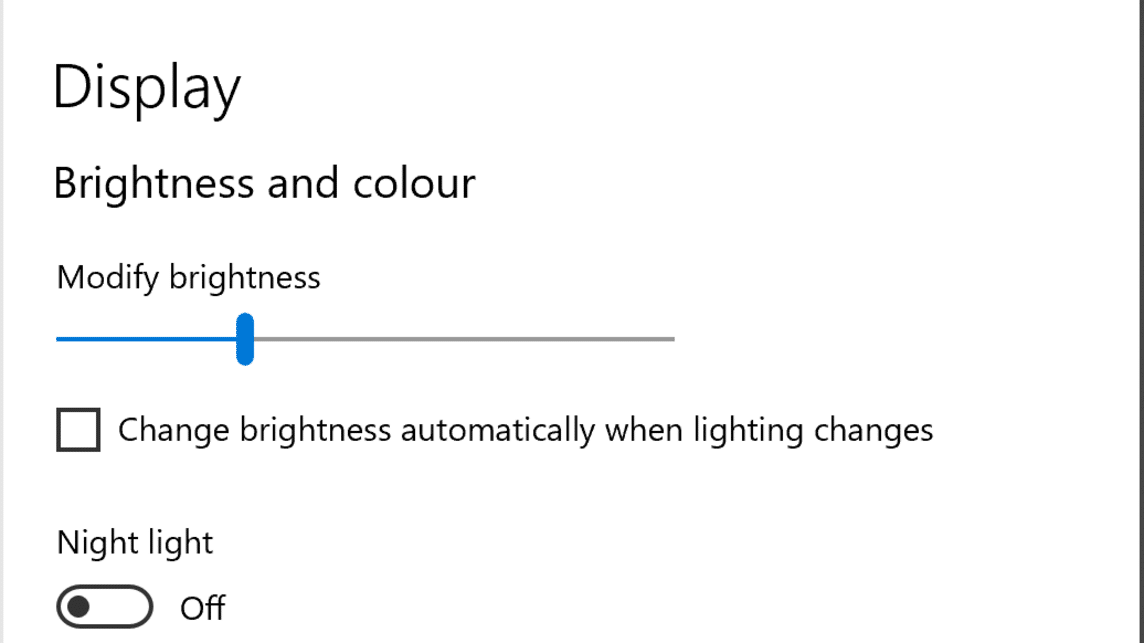
Cara termudah tentu adalah dengan menurunkan kecerahan layar. Menu ini biasa ditemukan pada bagian notifikasi di sebelah pojok kanan bawah toolbar (Action Centre) perangkat desktop kalian.
Namun jika Vicigers tidak bisa menemukannya di sana, kalian bisa mengetikkan kata “brightness” (jika bahasa perangkat menggunakan Inggris), atau “kecerahan” (Bahasa Indonesia) pada kolom “Search”/”Pencarian”.
Nantinya sistem akan mengarahkan kalian pada bagian Setting yang mencakup pengaturan kecarahan layar di menu “Display”, umumnya berupa slider (menu geser kanan-kiri). Semakin kanan akan semakin terang, dan ke kiri akan meredup.
Vicigers juga bisa menggunakan keyboard shortcut yang biasanya ditandai dengan kombinasi tombol “Ctrl” ataupun “Fn” yang diiringi dengan memencet tombol lain (bisa “F-” ataupun PgUp-PgDn).
Masing-masing keyboard memiliki kombinasi keyboard shortcut yang berbeda. Namun biasanya tombol kombinasi yang dapat digunakan untuk mengatur kecerahan akan memiliki gambar simbol bohlam di atasnya.
Menggunakan mode malam/gelap
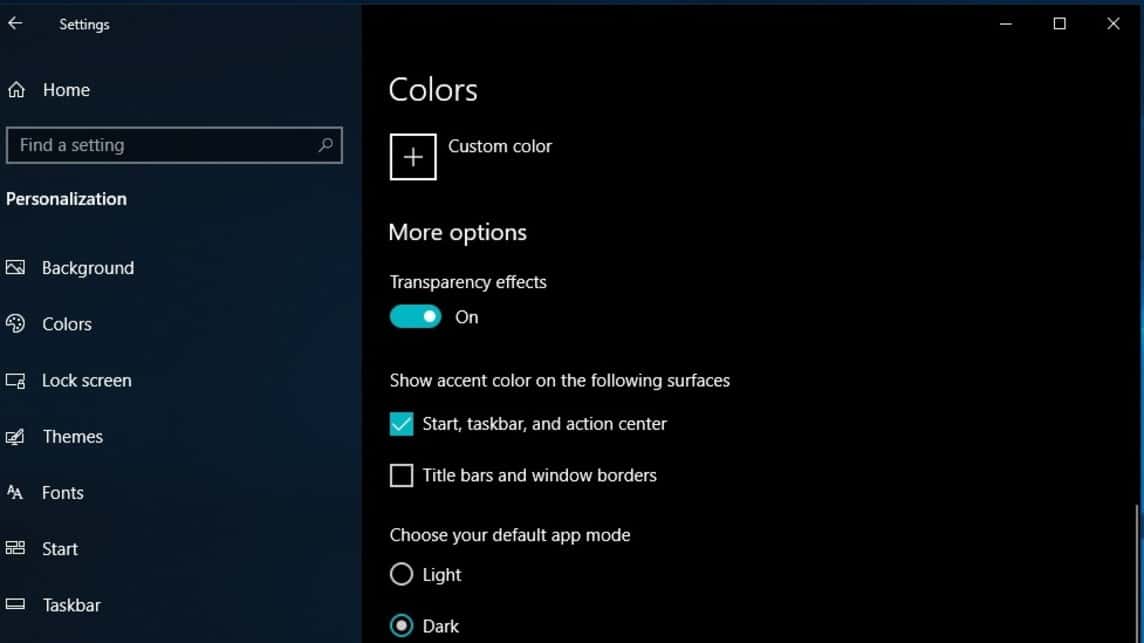
Jika isu yang kalian temui bukan terletak pada kecerahan layar melainkan beberapa tampilan menu yang cenderung putih (seperti layar default Google atau Microsoft Word), kalian juga bisa menghidupan mode malam/gelap lho!
Nantinya mode ini dapat mengubah tampilan layar tersebut menjadi gelap/hitam alih-alih putih terang! Untuk menghidupkan mode ini masing-masing aplikasi, browser, program, website, dsb. memiliki cara tersendiri.
Namun biasanya ini dapat ditemukan dengan mengetikkan kata kunci “Dark/Night Mode” (“Gelap/Mode Malam”) di kolom Setting/Pengaturan masing-masing sistem. Umumnya ini terletak pada menu “Colors”/”Warna”.
Menggunakan layar latar belakang dan tema perangkat yang redup
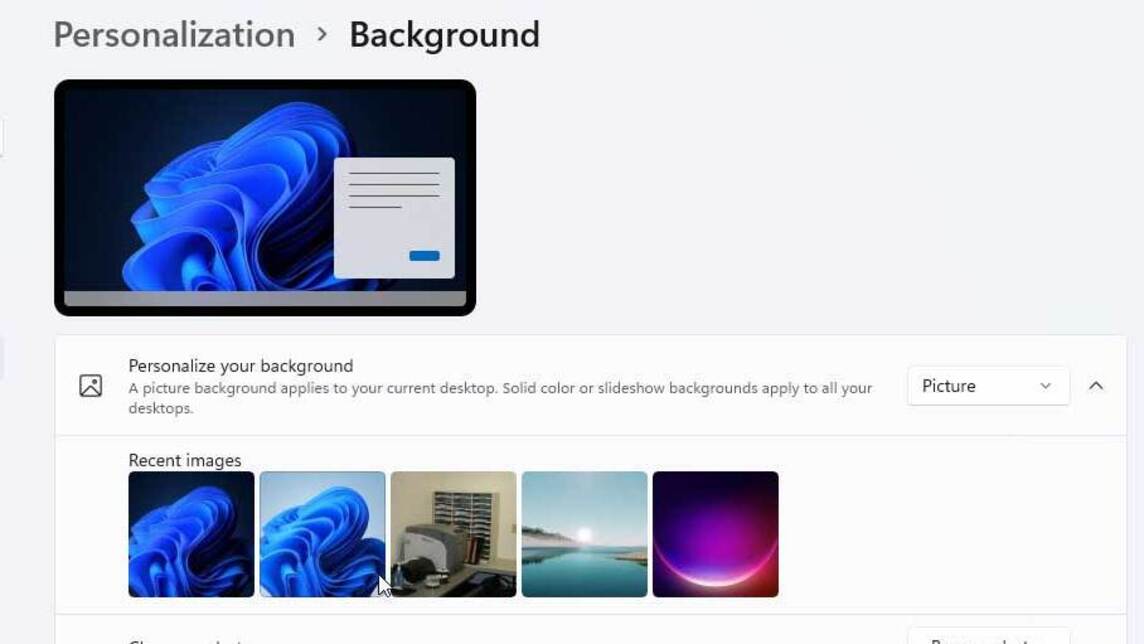
Kadang keberadaan layar background dan tema yang terlalu cerah juga dapat membuat kurang nyaman berlama-lama depan layar. Maka dari itu kalian bisa mem-variasikannya dengan menggunakan latar belakang/tema gelap.
Ini juga bisa diatur melalui menu “Personalization”/”Personalisasi”. Di sana kalian nantinya bisa memilih gambar yang akan ditampilkan sebagai wallpaper desktop, sekaligus tema keseluruhan Windows.
Ini mencakup menu toolbar, tampilan laman menu, taskbar, Windows Explorer dan lainnya. Dengan menerapkan ini, perangkat komputer Windows kalian bisa gelap secara keseluruhan.
Baca juga: 3 Cara Mengatasi Blue Screen Windows
Nah itulah tadi pembahasan mengenai tiga cara meredupkan layar komputer Windows termudah. Dan pastikan juga, untuk urusan top up game dan membeli produk digital termurah di VCGamers Marketplace!








